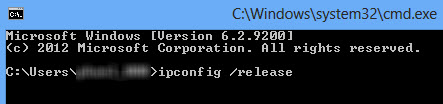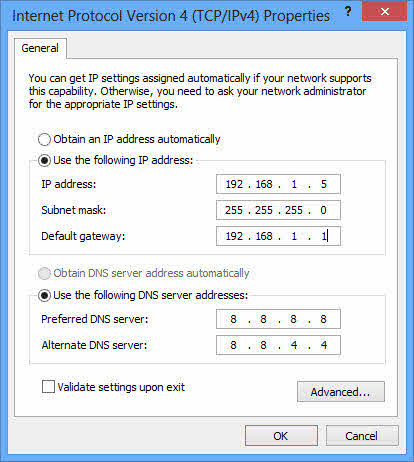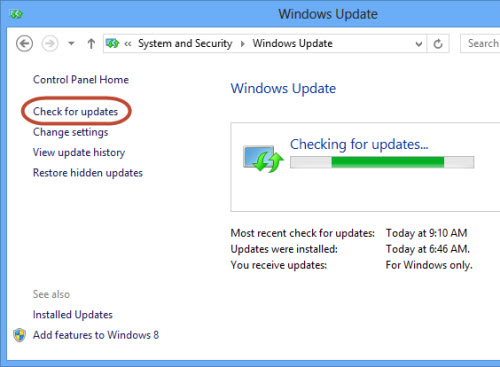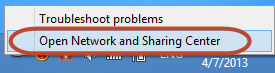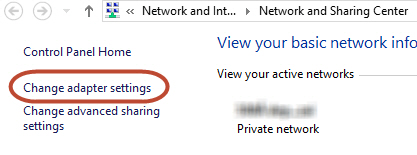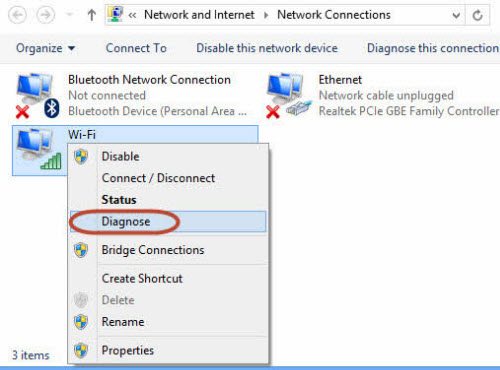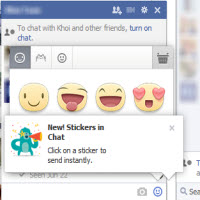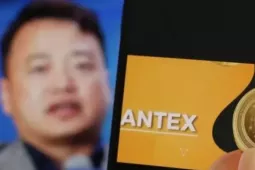Windows 8: Xử lý lỗi Limited khi kết nối Internet
Nếu gặp thông báo lỗi “Limited” khi kết nối Internet bằng Windows 8, bạn hãy khởi động lại modem/router, cập nhật Windows, thay đổi DNS, sử dụng IP tĩnh,…
Có rất nhiều nguyên dẫn đến lỗi “Limited”, có thể là do bộ phát tín hiệu hoặc từ thiết bị của bạn. Riêng trên Windows 8, lỗi này thường xuất hiện bất chợt dù trước đó kết nối Internet vẫn tốt.
Xử lý ở modem/router
Trước hết, hãy tắt nguồn modem/router, đợi ít nhất 10 giây trước khi mở lại. Nếu xung quanh đó có một máy tính khác, hãy thử dùng kết nối vào cùng điểm truy cập để kiểm tra modem/router có đang phát sóng tốt hay không. Trong trường hợp có máy kết nối thành công thì chuyển sang xử lý trực tiếp trên máy tính không kết nối được.
Ngược lại, bạn nên sử dụng thêm vài máy khác để kiểm tra trước khi có thể khẳng định lỗi thuộc về modem/router. Nếu vấn đề nằm ở modem/router, hãy thiết lập lại các thông số cần thiết, có thể reset (trả mọi thông số về mặc định, nhấn giữ nút reset 10 giây) rồi khai báo lại tài khoản truy cập Internet cho modem.
Xin cấp phát lại IP động
Thông thường các máy tính sẽ sử dụng IP động được cấp phát từ máy chủ DHCP. Tuy nhiên, có thể IP hiện tại có vấn đề nên không thể vào mạng được. Khi đó, bạn nhấn tổ hợp phím Windows + R, nhập vào ipconfig /release, Enter. Xong, nhập tiếp ipconfig /new. Đợi khoảng 30 giây để xem kết quả.
Cửa sổ CMD.
Cũng liên quan đến IP, bạn có thể nhập IP tĩnh cho máy tính (thông số IP tĩnh này phụ thuộc vào modem/router đang dùng), cách này sẽ giải quyết được vấn đề nếu lỗi thuộc về máy chủ cấp phát IP – DHCP vì bỏ qua hiệu lực của DHCP Server.
Thay đổi DNS
Nếu đang thiết lập DNS của bên thứ ba (như DNS của Google,..), bạn hãy chuyển sang dùng DNS mặc định của nhà cung cấp Internet. Ngược lại, bạn hãy thử dùng DNS của Google xem có giải quyết được vấn đề không.
Sử dụng IP tĩnh và DNS của Google.
Cập nhật Windows
Hãy cập nhật bản vá mới nhất cho Windows 8, bằng cách nhấn chuột phải vào biểu tượng My Computer trên màn hình, chọn Properties, thẻ Windows Update, nhấn Check for update. Nếu có bản cập nhật, bạn chỉ việc nhấn Download and Install rồi đợi cho Windows tự tải và cài đặt. Xong, khởi động lại máy.
Cập nhật bản vá cho Windows.
Sử dụng ứng dụng sửa lỗi sẵn có
Nhấn chuột phải vào biểu tượng Network Connection dưới góc phải màn hình, chọn Open Network and Sharing Center.
Mở cửa sổ chứa các tùy chỉnh kết nối mạng.
Chọn thẻ Change adapter settings.
Mở danh sách các card mạng đang có.
Nhấn chuột phải vào card mạng đang dùng kết nối Internet mà bị lỗi “Limited” (những card mạng có dấu x màu đỏ là đang không sử dụng), chọn Diagnose.
Chọn dùng công cụ sửa lỗi tự động trên Windows 8.
Đợi cho Windows tự động quét tìm lỗi. Nếu phát hiện lỗi và có thể sửa được, Windows sẽ làm tự động giúp bạn.